Записать Linux на «флэшку» совсем не сложно. Самое главное, подчеркнуть для себя несколько вещей.
Первое и главное условие для записи Linux на флэшку, а далее успешного старта рабочего стола, заключается в том, что ваше USB — устройство должно определиться в Bios. Для этого вставляем нашу «флэшку» или какую-либо SD карту, перезагружаем компьютер, входим в Bios и обозреваем в разделе BOOT, то самое USB устройство, которое необходимо сейчас или потом выставить на первое место для инициализации и старта компьютера.
 Итак, с USB устройством мы определились, теперь приступим к записи дистрибутива Linux на «флэшку».
Итак, с USB устройством мы определились, теперь приступим к записи дистрибутива Linux на «флэшку».
Для Windows пользователей есть бесплатные программы для записи Linux на «флэшку»:
[ads]
Те, кто находится в операционной системе Windows, может скачать одну из бесплатных утилит и довольно легко ей воспользоваться для записи дистрибутива Linux на «флэшку»:
- Unetbootin, существующая для всех популярных операционных систем. Интерфейс её очень простой и понятный.
- Не менее удобная и простая Live USB Creator.
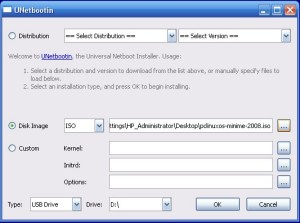
Все они абсолютно бесплатные и открытые.
Для тех, кто пользуется Linux, существуют несколько способов — графический и консольный.
- Во всех репозиториях любого дистрибутива Linux найдется вышеупомянутая графическая утилита для записи Linux на «флэшку» под названием Unetbootin (Вам остается только найти и установить её с помощью менеджера пакетов вашего дистрибутива).
- Теперь рассмотрим консольный способ записи содержимого .iso (скаченного дистрибутива Linux) на USB «флэшку» довольно простой командой в терминале. Самое главное правильно указать путь до нужного устройства.
Команда будет выглядеть так:
dd if=distros.iso of=/dev/sdx
Вводя эту команду, сначала необходимо перейти в каталог, в котором находится данный ISO. Это делается с помощью команды «cd». В моем случае название записываемого ISO будет таково: distros.iso, а в Вашем необходимо вписать название Вашего ISO.
Также необходимо /sdx заменить на Ваш «путь» до USB или SD устройства. Будьте внимательны, так как если вы укажите путь к жесткому диску, а не к Вашему USB — устройству, то он у Вас очистится от Ваших данных и запишется на него тот самый дистрибутив.
И самое главное — эта команда требует прав Root (суперпользователя).
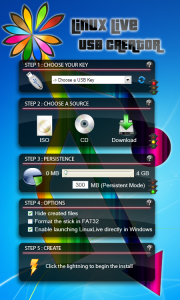
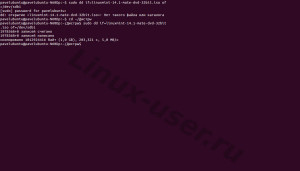
unetbootin-windows-585.exe записал этой прогой в биосе флешку выбираю для запуска.. у меня винда запускается после флешки, этой прогой сейчас попробую ..
Скажите на сколько гб нужна флэшка чтобы на нее закинуть установщик Линукс минта, и подскажите ссылочку на линукс минт под Дебианом, а то на оф сайте не понятно ху из ху и какую версию лучше брать… Заранее признателен.
http://линуксминт.рф/catalog/1004
Записал на флешку через unetbootin,перезагрузился,в меню windows выбрал загрузку через флешку,сохранил через F10,снова перезагрузка компьютера,в самом начале должна быть загрузка Linux,чёрный экран и что-то на английском написанно и загрузка Linux не происходит,стот на одном месте и ничего не происходит,после чего записал через UltraISO,всё нормально,Linux запускается и начинает установку
Тоже самое, г***о неработающее ваша unetbootin